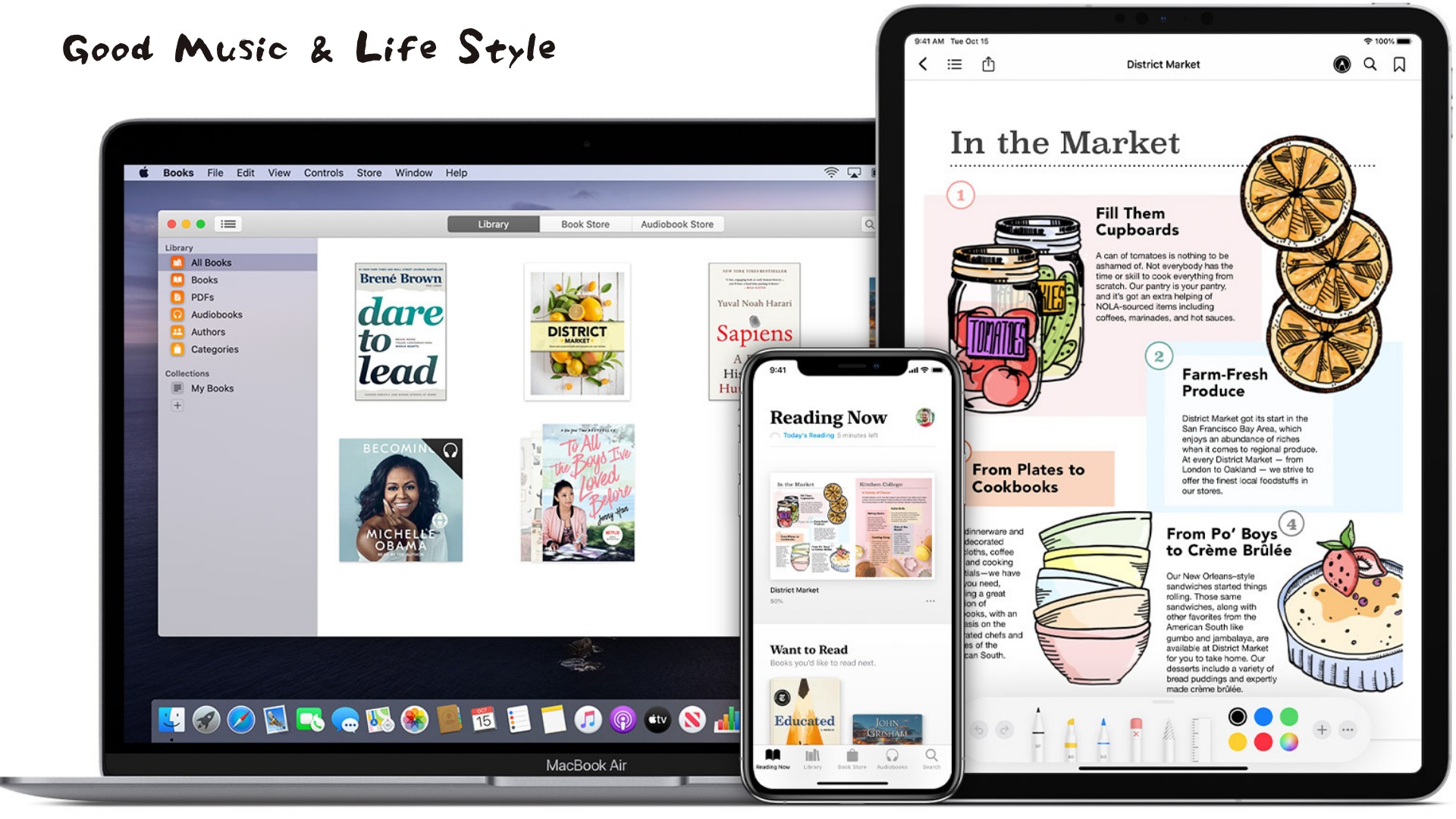DTMをするにあたり、パソコンはMacを、スマートフォンはiPhoneを利用している方は多いのではないでしょうか。
かく言う僕もMacbookとiPhoneで楽曲制作をしていますが、使えば使うほど「便利だなぁ」と感じます。
また、僕は所持していませんが、iPadも画期的なアイテムです。
ハイスペックなのでノートPCのような役割も果たせるし、FaceTimeを使えば電話としても使うことができます。パソコンとスマホの中間に位置づけられていて、それぞれの良いところ受け継いでいる印象です。
これらの端末をリリースしているAppleは、自社製品同士のシームレス連携を常に追求し続けてきました。その結果、多くの人々から愛されるマシンへと成長してきたわけですが、これらのAppleデバイス同士の連携プレーはDTMerにとっても大きな恩恵があるのです。
今回は、数あるAppleデバイス間のシームレス連携の中から、特にDTMerにとって便利であるものをピックアップしてご紹介していきます!
すでにたくさんのAppleデバイスを使用している方はもちろん、これからAppleデバイスでDTMを始めたいと考えている方にもオススメの内容になっておりますので、是非最後までお付き合いください!
AirDropがとにかく超優秀!
まずはやはり、なんと言ってもこれでしょう。AirDropです。
これについては僕は他の記事でも何度もお伝えしていますが、このAirDropがDTMerにとって本当に役立つシステムなんです。
AirDropとは、OS X 10.7以上のMacマシンと、iOS 7以上のiPhone/iPadで使用できる、Wi-Fi・Bluetoothアドホックサービスです。Apple製デバイス同士であれば、瞬間的に画像やテキスト、オーディオファイルなどのデータを転送し合うことができます。
これがDTMに置いてどのように役立つかと言うと、外出中にiPhone/iPadで制作したMIDIデータや歌詞などを、自宅でMacマシンに転送することができるのです。
Macで使用しているメインDAWがLogic Pro Xである方は、iPhone/iPadのGarageBandで作曲したソングファイルをそのままMacに転送し、Logic Pro Xで続きから制作をスタートすることも可能です。
GarageBandはLogic Pro Xと互換性がありますので、Midiデータやオーディオデータはもちろん、楽曲のテンポや小節数などもすべてソングファイルに設定した通りの状態で楽曲制作を再開することができます。
もちろん、Mac上のメインDAWがGarageBandである場合も同様に続きから制作を始めることが可能です。
実際に実演してみましょう。
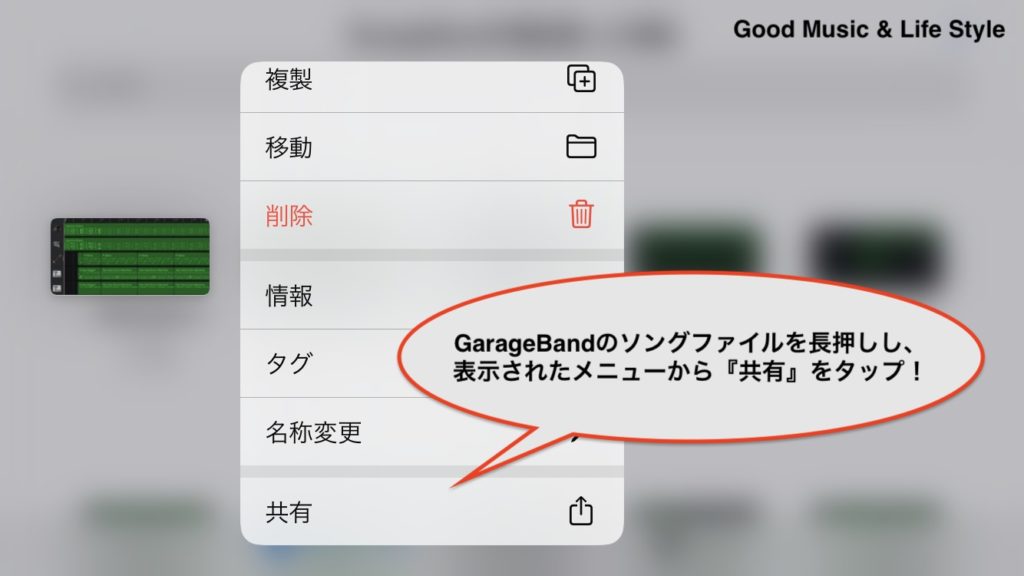
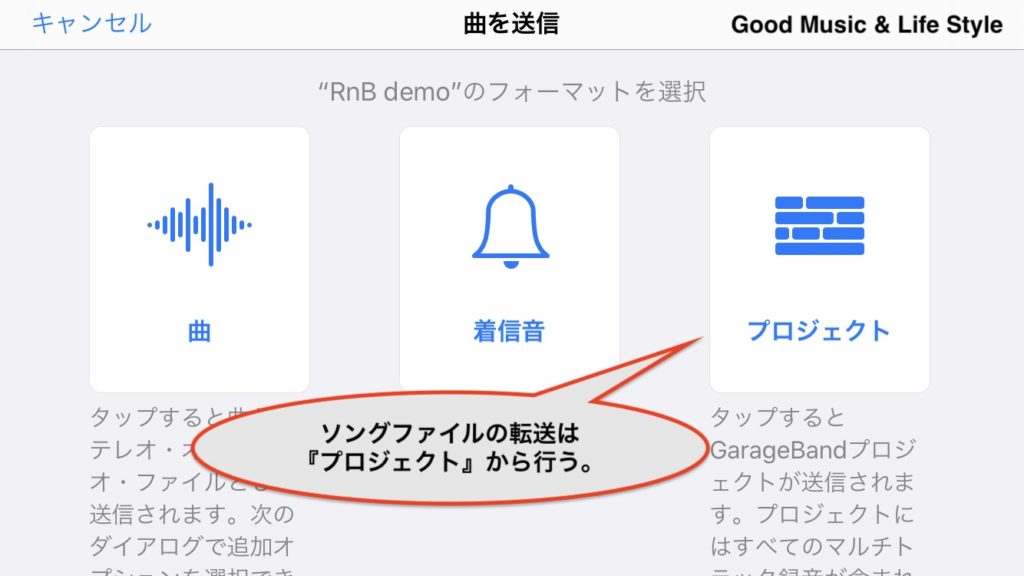
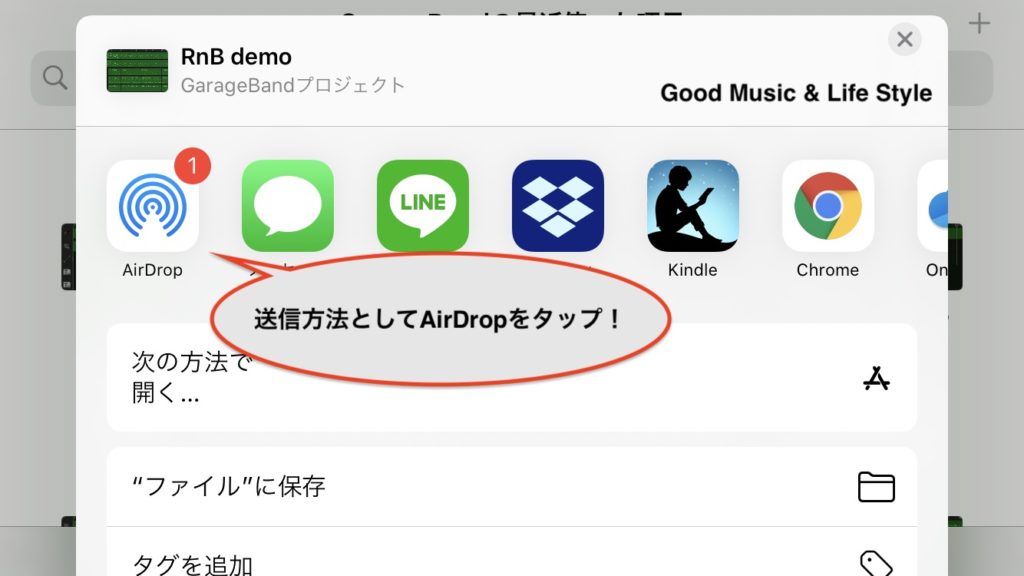
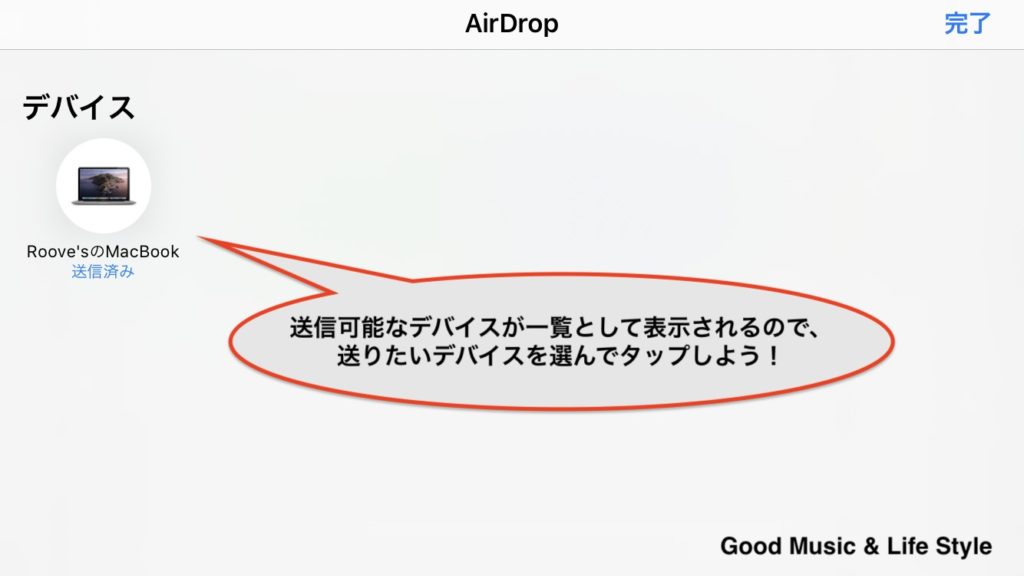
iPhone/iPadのGarageBandの中から、送りたいソングファイルを選んで長押しします。メニューが表示されるので、一番下の『共有』をタップしましょう。
すると、ソングファイルをどのように共有するのか確認されます。今回はソングファイルをそっくりそのままMacマシンに送りたいので、一番右のプロジェクトをタップします。
送信方法はAirDropを選択し、送信可能なデバイス一覧からMacマシンをタップしてみてください。
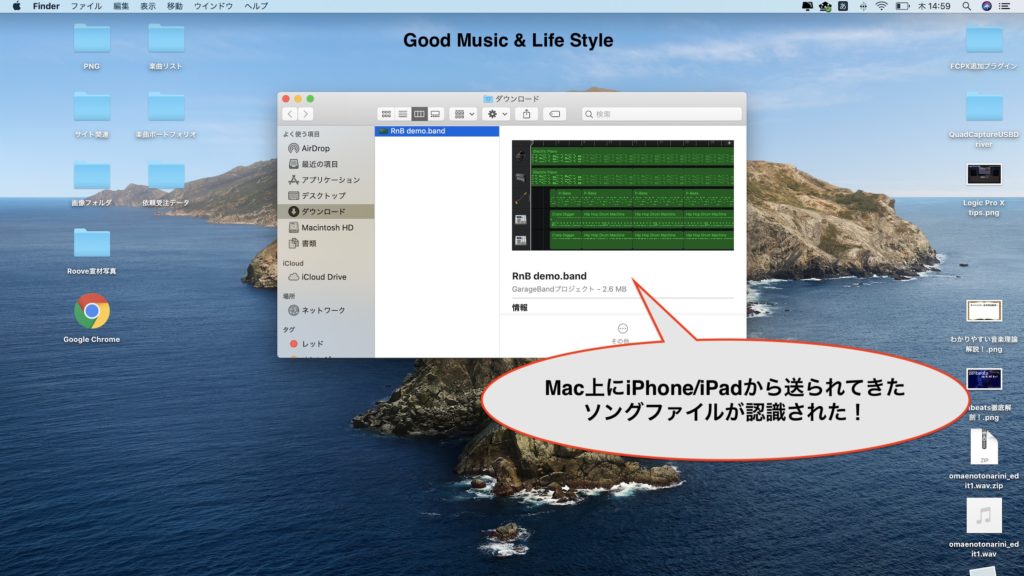
無事にMacマシンにソングファイルが送られてきました!
受け取ったファイルはお好みで格納場所を移動させても良いと思います。僕の場合はここでソングファイルをデスクトップに移動さています。
続いて、Mac上のDAWで送られてきたソングファイルを立ち上げてみましょう。僕の場合はメインDAWがLogic Pro Xなので、そちらで立ち上げてみたいと思います。
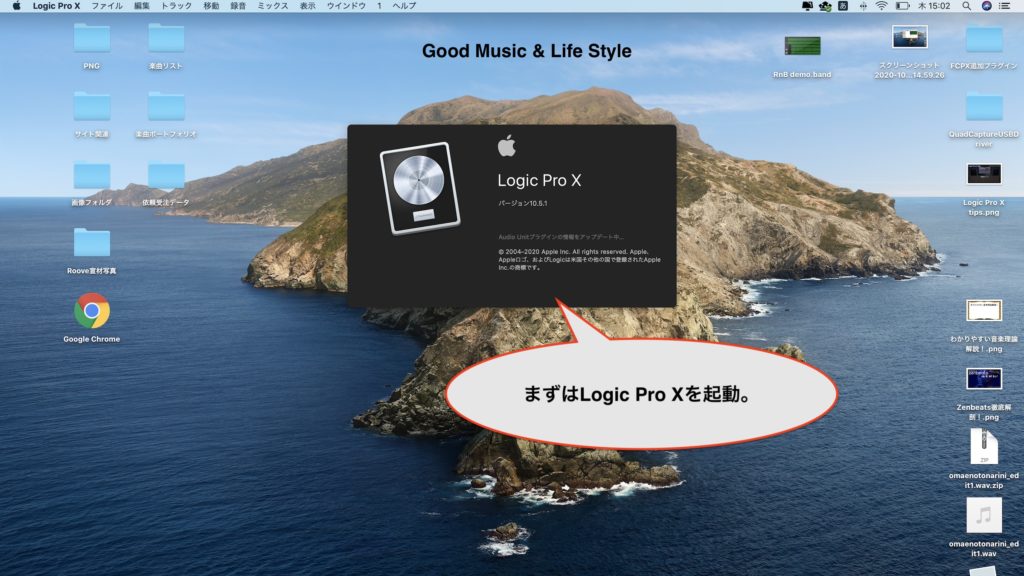
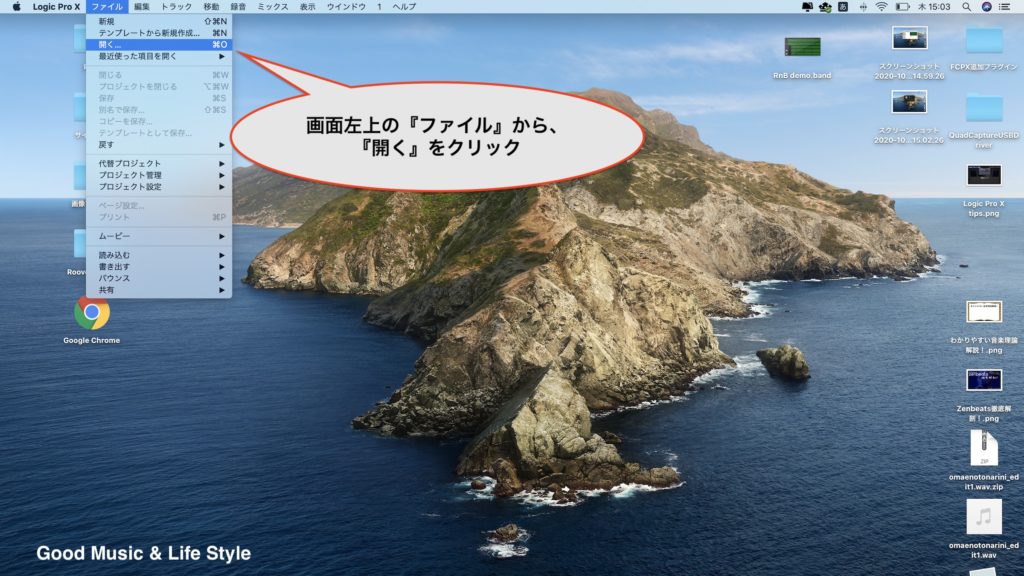

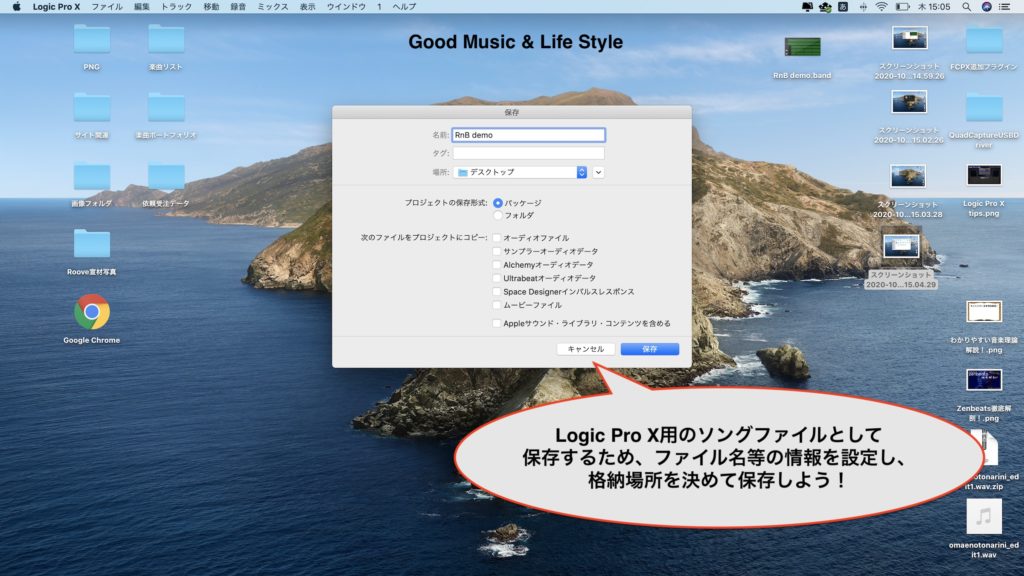
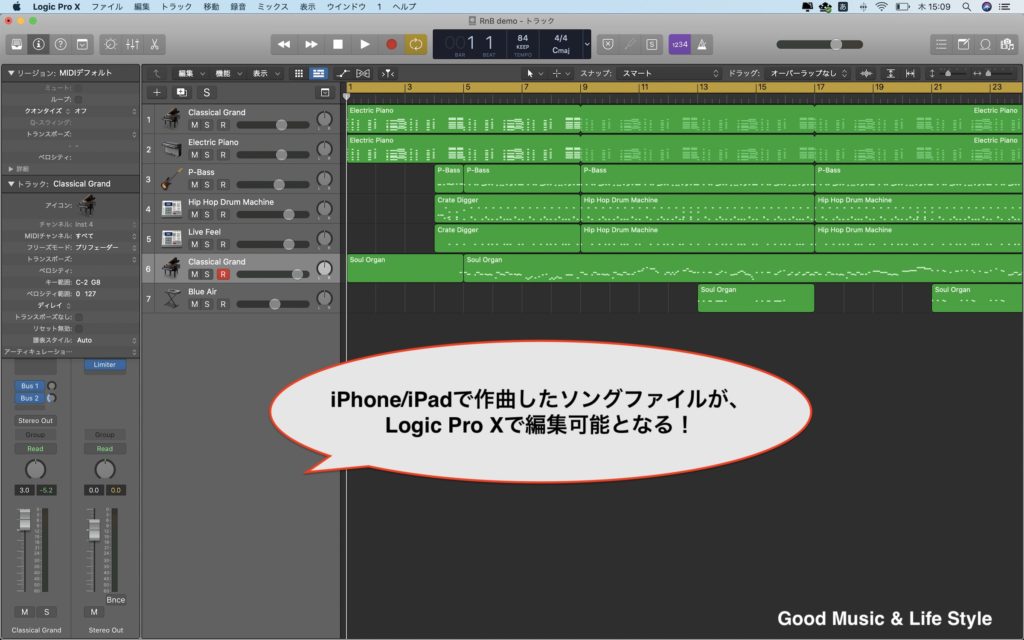
まずはLogic Pro Xを立ち上げます。その後、画面左上の『ファイル』から『開く』をクリック、先ほど受け取ったGarageBand用ソングファイルを選択します。
今回はLogic Pro Xで読み込むので、ソングファイルをLogic Pro X用のものとして改めて保存する必要があります。ファイル名や保存先等の指定を求められるので、それらを設定して保存しましょう。
保存が完了すると、Logic Pro X上で先ほどiPhone/iPadから受け取ったソングファイルを立ち上げることができます。これで、移動中に制作していた楽曲を続きから編集することができます。
なお、Mac上のメインDAWがGarageBandである場合は、送られてきたソングファイルをダブルクリックしてください。GarageBandが立ち上がりますので、素早く編集を再開することができます。
ソングファイル以外にも、メモ機能に打ち込んでいた歌詞や、写真やスクリーンショットした画像なども簡単にAppleデバイス間で転送し合うことができます。この記事のiPhone画面の画像も、iPhone上でスクリーンショットした画像をAirDropでMacbook Proに転送して編集したものです。
新しいコピーペーストの形、ユニバーサルクリップボード
使用するMacマシンやiPhone/iPadでそれぞれ、同じApple IDを統一して登録しておくと、全く新しいコピーペーストの形を実現することができます。
例えば、Webサイトを見ていて興味のある文章をコピーペーストする際、iPhone上でコピーして、Macマシン上にペーストすることができてしまいます。もちろんその逆も可能です。
サウンドクリエイティブチームに所属するような方だと、MacでZoomなどのミーティングアプリを使用して打ち合わせする際、iPhoneやiPadで調べ物をしながら議論を進めていくケースもあるでしょう。
説明がわかりやすいWebサイトを見つけたとき、iPhone/iPadでそのサイトURLをコピーし、Mac上でZoomのチャットにそのURLをペーストして会議メンバーに共有することができます。
これはユニバーサルクリップボードと呼ばれ、Bluetoothを活用するからこそできるシステムですが、この機能を使用するには、各Appleデバイス上でHandoff有効にする必要があります。
・Macマシンの場合
システム環境設定 > 一般 > 『この MacとiCloudデバイス間でのHandoffを許可』にチェックを入れる
・iPhone/iPadの場合
設定 > 一般 > 『Handoff』をオンにする
Handoffがオンになっているデバイス同士であれば、ユニバーサルクリップボード機能が使用可能になります。
iPadをMacマシンの拡張ディスプレイとして使うSidecar
これは最近Appleが導入した機能です。iPadの画面をMacマシンのディスプレイと同期し、拡張ディスプレイ、またはミラーリングとして使用することができるようになりました。
DTMで主に使うのはミラーリングではなく拡張ディスプレイでしょう。画面領域が広くなることはDTMにおいて作業効率の向上に繋がります。
特に僕のようなMacbookユーザーだと、どんなに大きくても15インチの画面でDTMをすることになります。トラック数の多い楽曲のミキシングをする際、フェーダーやインサートプラグインなどを管理できるミキサー画面が横に広がりすぎてしまい、目的のトラックの編集をするのにいちいちスクロールしなければならないのはやはり大変です。
そんな時にiPadがあれば、デュアルディスプレイでミキシングができてしまいます。
この機能がどれだけ欲しかったことか。
Appleさん、ありがとうございます。iPadを購入する決意ができました。笑
このSidecarと呼ばれる画面同期機能は、Mac OS Catalina以上、iPad OS 13以上である場合に使用することができます。比較的新しいモデルのデバイスでなければ使用できないようなので注意が必要です。
テザリングで出先でもインターネット接続が可能に!
これはAppleデバイス同士でなければできない機能というわけではないですが、便利なのでご紹介しておきます。
簡単に言えば、Wi-Fiのようなインターネット環境がない場所でも、iPhone/iPadをWi-Fiの代わりとして使用してインターネット接続することができる機能です。
現在はカフェやレストランでもWi-Fiが設置されていることが多いですが、万が一Wi-Fiの設置がない施設でインターネットに接続する必要性が発生しても心配は入りません。iPhoneやiPadの回線を使ってしまいましょう。
MacマシンからiPhone回線をテザリングするには、iPhoneの『設定』から『インターネット共有』を有効にしておく必要があります。すると、MacマシンのネットワークリストにiPhoneが表示され、接続できるようになります。
【終わりに】MacとiPhone/iPadがあれば効率的なDTMができる
僕はこれまでいくつかの記事で何度も主張しておりますが、AppleブランドのデバイスでDTMマシンを統一しておくことで、とても効率的なDTM環境を構築することができます。
DTMをするうえで、シームレスに楽曲制作が行える環境というのは本当に不可欠で、場所や時間に囚われることはなくなるし、「楽曲制作したいのに仕事が忙しくてできない…どうしよう…」と言ったようなストレスも軽減されて精神衛生面も健やかに保てると思っています。
休憩時間にスマホで作った楽曲を、後でパソコンで続きから編集できるんですもの。日中の生活も確保しながらDTMをする時間も確保したい方には本当にオススメなんです。
DTMやってみたいけど時間がなくてできない方や、今以上に効率的なDTM環境を構築したい方はぜひ、ご使用の端末をMacやiPhone/iPadで統一してみてください。劇的に世界が変わると思いますよ!